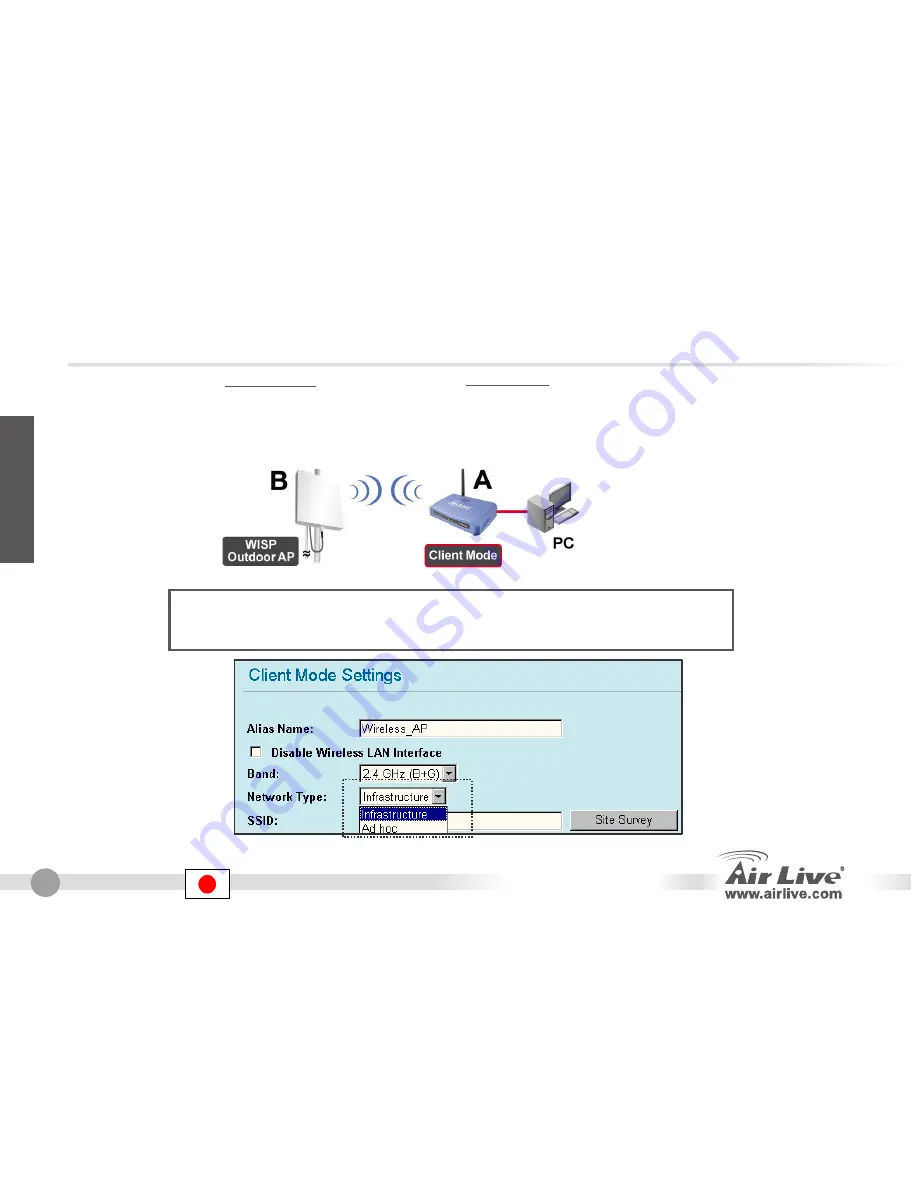Reviews:
No comments
Related manuals for Air Live WL-5470AP

FREEDOM RS485 BRIDGE
Brand: Identiv Pages: 2

WA4101-Cradle
Brand: Edge-Core Pages: 2

CS 50001
Brand: SAGEMCOM Pages: 2

TL-WA7210N
Brand: TP-Link Pages: 2

ePMP
Brand: Cambium Networks Pages: 478

WR-M3GU12
Brand: Sanoxy Pages: 12

WMM-3000R
Brand: Air Live Pages: 51

G11FNW-PC
Brand: Proxim Pages: 32

MYK2011_100
Brand: High-Flying Pages: 17

CAN-APM
Brand: WURM Pages: 4

Lite Beam AC LR LBE-5AC-LR
Brand: Ubiquiti Pages: 9

3GN
Brand: Dovado Pages: 54

AirPlus DI-614+
Brand: D-Link Pages: 74

ZAC-1023-2-9
Brand: Zcom Pages: 60

ZAC-1023-2
Brand: ZComax Pages: 66

ZAC Series
Brand: Zcom Pages: 109

USB Mobile Broadband Router
Brand: Dovado Pages: 20

WLA532E
Brand: Juniper Pages: 2